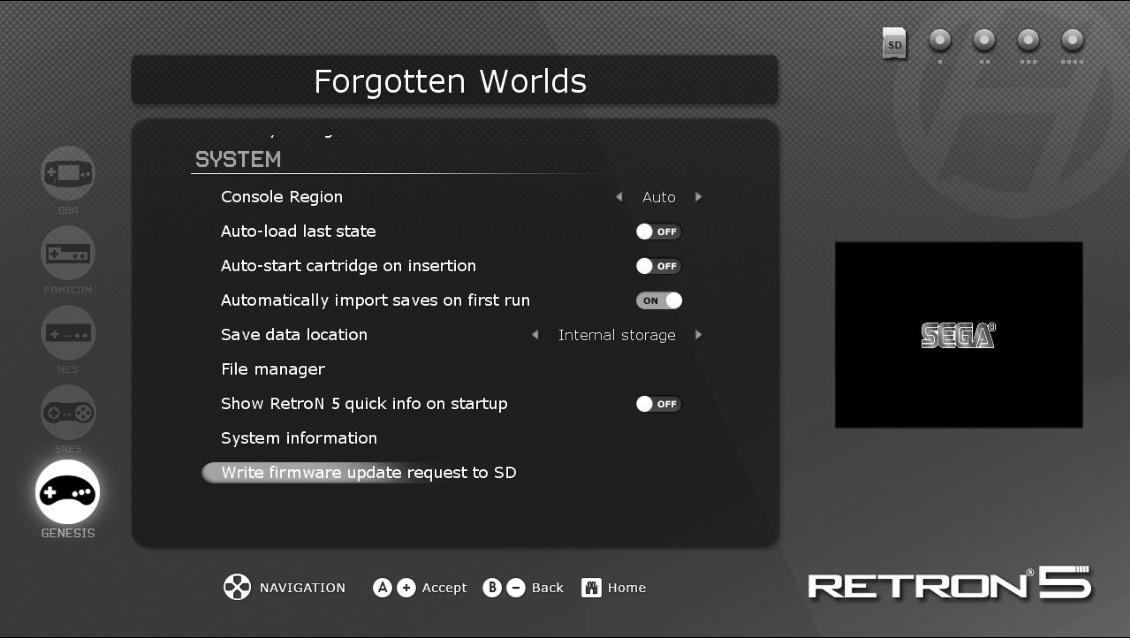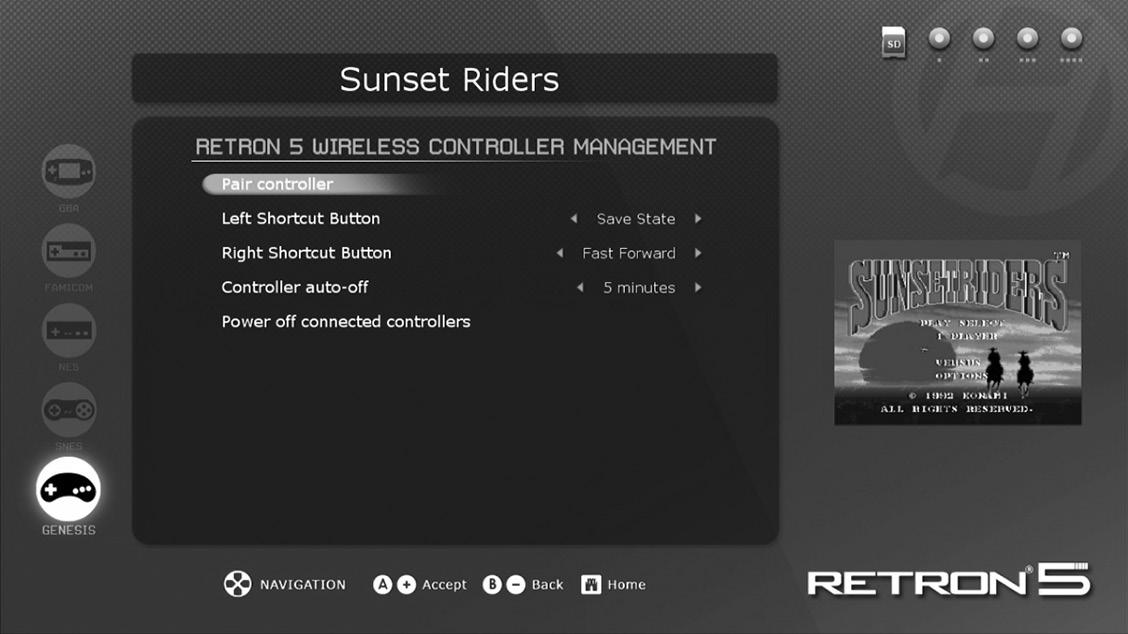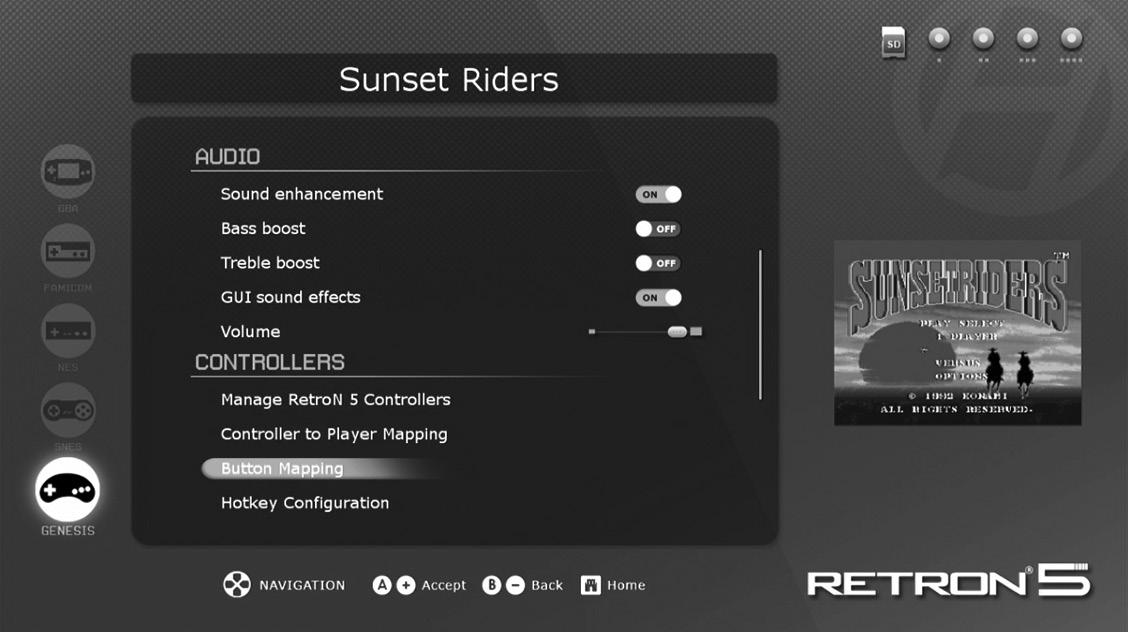MANUAL DE USUARIO Para obtener información adicional, por favor visite www.RetroN5.com FOR GBA / SNES / NES / GENESIS / FAMICOM
ESPAÑOL / TABLA DE CONTENIDO Advertencia ..... 2 Contenido del paquete ..... 3 Consola de RetroN 5 ..... 4 Configuración de RetroN 5 ..... 5 Insertar la Base del Convertidor de Potencia ..... 6 Menú de Navegación ..... 7 Ajustes de Audio ..... 9 Ajustes de Mando ..... 10 Los Parámetros de Entrada ..... 12 Menú de Juegos ..... 14 In-game Menu / Menú de Juegos ..... 15 Mando Inalámbrico RetroN 5 ..... 16 Controlador de emparejamiento a la consola RetroN 5 ..... 17 Carga de la Batería ..... 18
Importante aviso sobre su salud a causa de los videojuegos
Gracias por comprar RetroN 5. Experimente todos sus gloriosos clásicos en HD y audio interpolado. Con Retron 5 juegue Gameboy, Gameboy Color, Gameboy Advanced, Famicom, Super Famicom, Nintendo, Super Nintendo, Sega Génesis, con cartuchos de Mega Drive con salida HDMI, sonido mejorado interpolado, de captura de pantalla, y la capacidad de en marcha poder salvar sus estados. El Retron 5 es la consola de juegos retro que le trae de vuelta a un mundo donde la recarga de la salud es hacer trampa, usted puede tener tantas armas como quiera, y los logros no son sólo algunos números en una pantalla. Asegúrese de mantenerse actualizado con las novedades y firmware en www.RetroN5.com
2
Algunas personas pueden sufrir un ataque cuando se exponen a ciertas imágenes visuales. Incluso las personas que no tienen antecedentes de convulsiones o epilepsia pueden tener una afección no diagnosticada que puede causar estos “ataques epilépticos fotosensibles”.
Deje de jugar inmediatamente y consulte a un médico si usted experimenta cualquiera de estos síntomas. Los niños y adolescentes tienen más probabilidades que los adultos de sufrir estos ataques. El riesgo de un ataque epiléptico fotosensible puede reducirse tomando las siguientes precauciones: siéntese a distancia de la pantalla, use una pantalla más pequeña; jugar en una habitación bien iluminada y no juegue cuando esté somnoliento o cansado.
Si usted o alguno de su familia tiene un historial de ataques epilépticos, consulte a un médico antes de jugar.
Estos ataques pueden tener una variedad de síntomas, como mareos, visión alterada, temblores en los ojos o la cara, sacudidas o temblores en brazos o piernas, desorientación, confusión o pérdida momentánea del conocimiento.
CONTENIDO DEL PAQUETE 1- Controlador inalámbrico RetroN 5 1- Consola RetroN 5 Enchufe con 4 cabezas variables para diferentes regiones AustraliaEuropa EE.UU.Japon RetroN 5 Cable Regulador de carga 1- Cable HDMI 3
CONSOLA DE RetroN 5 FRENTE / DETRAS Botón de Encendido Control del Puerto SNES Ranura GBA/GBC/Cartucho de GB Ranura del Cartucho Famicom Ranura del Cartucho NES Ranura del Cartucho SNES / Super Famicom Ranura de Unidad Génesis / Mega Control del Puerto NES Control del Puerto Génesis 4 *NO INSERTE MÁS DE UN CARTUCHO SIMULTÁNEAMENTE, O PUEDE CAUSAR DAÑOS A SU RETRON 5. *Nunca, bajo ninguna circunstancia, pulse el botón de servicio a menos que se lo indique un técnico de soporte de Hyperkin. Ranura de Tarjeta SD Salida HDMI BotónUSBde SalidaServicioCA
3. Presione el botón POWER para encender la RetroN 5. La primera vez que encienda el RetroN 5, se presentará con la pantalla de la primera carrera. Esto le ayudará a asociar el regulador de la radio de RetroN 5 y calibrar el tamaño de la pantalla de su televisor. RetroN 5 viene con 4 enchufes de cabezas variables; por favor, utilice el cubo de cabeza correcto para su región, o corre el riesgo de dañar su consola RetroN 5.
*La
5 RetroN 5 CONFIGURACIÓN
2. Inserte el cable HDMI al puerto de salida HDMI del RetroN 5, a continuación, inserte el otro extremo del cable HDMI a la entrada HDMI de su televisor, monitor o proyector.**
1 1 2 2 TV
1. Inserte el adaptador de Corriente Alterna en el puerto del adaptador de Corriente Alterna del RetroN 5, a continuación, enchufe el adaptador de Corriente Alterna al toma de corriente.*
4.
*La
Solo puede ser proyectado con una pantalla de televisión de alta definición capaz de soportar 720p o mayor resolución Inserción de la Base Convertidor de Corriente.*
6 1 2
Inserción de la Base Convertidor de Corriente
1. Inserte el convertidor de la base de alimentación en la ranura del cartucho de Génesis de la RetroN 5. Levante la tapa del cartucho de la Base Convertidor de corriente , a continuación, inserte el cartucho de Master System. Base Convertidor de Corriente se vende por separado.
2.
Inserte el cartucho y espere a que el juego se cargue. A continuación, seleccione PLAY para reproducir el juego. No introduzca más de un cartucho a la vez, o corre el riesgo de dañar su RetroN 5. / AJUSTES
El menú tiene cuatro categorías: vídeo, audio, mandos y sistema.
MENU DE NAVEGACION 7 :: PLAY / REPRODUCIR
:: SETTINGS
Filtro de Imagen
• Fuerza 50Hz – Al seleccionar esta opción tendrá todos los juegos funcionan a una frecuencia de 50 Hz con independencia de su codificación de la región.
Vídeo
Hay varios ajustes de diferentes filtro que puedes elegir para mejorar la salida de vídeo. Líneas de Escaneo
Permite una fila de líneas en una trama que explora el modelo que era frecuente para la TV CRT y las pantallas del Monitor.
• Fuerza 60Hz – Al seleccionar esta opción tendrá todos los juegos funcionando a una frecuencia de 60 Hz con independencia de su codificación de la región.
Tamaño de pantalla Los usuarios pueden ajustar manualmente el tamaño de la pantalla con el cursor.
Los usuarios podrán cambiar la configuración de la proporción de aspecto entre tres configuraciones diferentes:
• Extensión – Progresivamente estira la imagen horizontalmente, dando resultando en toda la pantalla de 16:9 que se utiliza para mostrar el juego sin barras negras a los lados. Sin embargo, esto se produce a expensas de una proporción de aspecto ligeramente alterada.
Reforzar la Resolución Original Cuando está activado, la pantalla del juego se refuerza con una resolución original, sin embargo no puede llenar toda la televisión de alta definición. Cuando está en OFF, el juego se ampliará para ajustarse a toda la televisión de alta definición.
8
Velocidad de Refrescamiento de la Pantalla
Es el número de veces en un segundo que el hardware de la pantalla vuelve a dibujar la imagen. Hay dos sistemas principales de codificación de TV, NTSC y PAL. NTSC produce una frecuencia de imagen de 60 Hz, y PAL produce una frecuencia de imagen de 50Hz.
Este filtro simula la sensación de jugar sus juegos en un modelo de TV actual. Puede cambiar esta función o desactivarla en cualquier momento durante el juego.
Sobreexploración
Aspecto de Proporción
• Partida del Juego – El RetroN 5 detectará automáticamente la región del juego y producirá una frecuencia de imagen que coincida con el cartucho.
• Normal – marcos video 4:3 a 16:9 en el área de la imagen, mostrando en su proporción de aspecto original, con bandas negras verticales a ambos lados de la pantalla.
La TV de CRT utilizados durante el campo de los juegos clásicos en realidad no muestran la imagen completa proporcionada para las consolas de juego, sino más bien recortada en un pequeño borde en cada lado de la imagen. Encender la sobreexplotación causará que RetroN 5 reproduzca el recorte del borde exterior de la imagen mostrada. Volviendo a la Sobreexplotación apagada mostrará el área de imagen completa, asegurando que hasta el último píxel sea visible.
• Zoom – se extiende uniformemente la imagen horizontal y verticalmente hasta que la imagen ocupe todo el ancho de la pantalla, y los cortes por la parte superior y la parte inferior de la imagen.
del sonido
MejoraAudio
Activando esta función permitirá un Audio interpolación, un método de toma de la muestra de audio original y la creación de una muestra de mayor calidad, creando de esta manera un producto de limpieza, con salida de audio más suave.
Al activar esta función mejorará el nivel de los tonos de audio de baja frecuencia.
Al activar esta función mejorará el nivel de tonos de audio de alta frecuencia.
Volumen
Refuerzo de agudos
Aumento del Bajo
GUI Efectos de sonido
Los usuarios pueden ajustar el volumen de salida con el control deslizante.
Activando esta funcionalidad permitirá a los efectos, transiciones de sonido dentro de la interfaz de usuario.
9
Para asignar los controladores de cada sistema:
RetroN 5 también es compatible con un sistema de reasignación de botones de gran alcance, que le permite configurar las asignaciones personalizadas entre los botones de los controladores físicos y los botones correspondientes en el sistema de destino. Por ejemplo, usted puede decidir que para la reproducción de títulos de NES desea utilizar un mando de SNES y volver a asignar el control Y SNES a NES B, SNES controlador X para NES A etc. Las asignaciones de los botones se crean como perfiles, cada uno especifica una relación entre un único tipo de controlador físico y un solo sistema de destino.
Controlador del Mapa del Jugador RetroN 5 es compatible con un sistema de controlador sofisticado cartográfico, donde se puede seleccionar manualmente cualquiera de los controladores con cable e inalámbricos para asignarle a cada jugador. Esto le permite crear una “multillave virtual”, por ejemplo, si se reproduce un título de SNES 4 el jugador puede asignar controladores de cable de puerto SNES 1 para el jugador 1, puerto 2 de SNES para el jugador 2, puerto de Génesis 1 al jugador el 3 y el RetroN 5 Controlador inalámbrico para el Jugador 4.
• El Sistema emplea el juego para seleccionar configurar el sistema de controladores que usted desea (cada tipo de sistema tiene su propia configuración).
•
Controlador de par – empareja cualquier RetroN 5 inalámbrico del mando a la consola.
•
• Perfil actual – Seleccione el perfil actual que desea utilizar.
• Utilice el D-PAD ARRIBA / ABAJO para seleccionar el número del jugadores que desea asignar, a continuación, el individuo controla lo que desea asignar a un jugador en particular, presione el botón “A”/“+”.
Para agregar o editar un perfil de asignación de botones, utilice el D-PAD para configurar su nueva asignación de botones y presione “B”/“–” para guardar los cambios y volver al menú anterior.
• Reproducción de Sistema – Seleccione el sistema de juego que desea jugar.
• Administrar perfiles – Desde aquí se puede agregar un nuevo perfil, vea la asignación de botones por defecto o editar / eliminar un perfil existente.
Mando del RetroN 5
Botón izquierdo de acceso rápido – Cambia y asigna el botón de macro inalámbrico izquierdo del RetroN 5 para el comando deseado.
AdministrarMandos
•
Botón derecho de acceso directo – Cambia y asigna el botón de macro inalámbrico derecho de RetroN 5 para el comando deseado.
• Apagado - Apague cualquier Controlador inalámbrico del RetroN 5 conectado a la consola.
• Controlador de apagado automático – Ajusta el tiempo y el controlador se apagará cuando esté inactivo
10
Asignación de botones
• Uso del Controlador – Seleccione el controlador físico deseado para ese sistema.
• Guardar estado – Elija una combinación de teclas rápidas para cargar un estado. (Puede cargar un estado del almacenamiento en cualquier momento durante el juego. El último guardado. Guardando ese estado se cargará a menos que seleccione otra ranura en el menú del juego.)
• Captura de pantalla – Elija una combinación de teclas rápidas para las capturas de pantalla. (Usted puede tomar una captura de pantalla en cualquier momento durante el juego.)
• Guardar estado – Elija una combinación de teclas rápidas para salvar estados. (Puede almacenar un estado en cualquier momento durante el juego.)
• Uso del Controlador – Indique qué controlador está utilizando.
• En el menú del juego – Elija una combinación de teclas rápidas para abrir el menú del juego durante el juego
11
Configuración de teclas de acceso directo RetroN 5 permite a los usuarios crear accesos directos para funciones comunes (tales como abrir el menú del juego, permitiendo un modo de avance rápido y el ahorro de estados de carga) puede activarse durante el juego con una combinación de botones en el cable de controladores. Seleccione una combinación de botones para activar cada una de estas características durante el juego:
• Avance rápido – Elija una combinación de teclas rápidas para el juego avance rápido. (Se puede avanzar rápidamente en la reproducción del Juego en cualquier momento. La característica acelera el juego para saltar animaciones largas o conversaciones de texto en el juego.)
Nota: La mayoría de estas funciones también están disponibles para su uso desde el menú del juego en cualquier momento durante el juego.
Mostrar información rápida de Retron en el inicio Al activar esta función hará que la pantalla de información rápida se muestre en el inicio. La pantalla de información rápida muestra las combinaciones de botones actuales para abrir el menú del juego, así como la ubicación actual de almacenamiento de datos. Al desactivar esta función la pantalla de información rápida en el inicio, será llevado directamente al menú principal.
Inicio Automático del Cartucho al Insertarlo
Con esta función activada, RetroN 5 comenzará a reproducir automáticamente un cartucho de inserción. Al alternar esta función significa que usted tendrá que seleccionar manualmente “Reproducir” en el menú principal para empezar el juego después de insertar un cartucho.
Información del Sistema
Muestra la información del sistema de la versión de su RetroN 5 (incluyendo la versión del software del sistema, versión de la aplicación y la versión del hardware), así como muestra el estado (la capacidad total y el espacio libre) tanto almacenamiento interno y en cualquier tarjeta SD conectada.
Importación Automática de la Primera Carrera Guardada RetroN 5 tiene la capacidad de leer los datos del juego guardados almacenados en cartuchos originales. Con esta opción activa los datos guardados del juego insertando un cartucho especial que los contiene, esto se importará automáticamente del cartucho original, y cuando comience a jugar este juego a través de RetroN 5 tu partida guardada anterior estará intacta.
12
Guardar datos Ubicación RetroN 5 tiene la posibilidad de guardar sus juegos ya sea en la memoria interna o en una tarjeta SD.
Administrador de Archivos
El RetroN 5 le da la opción de seleccionar automáticamente la región basada en el juego actual (es decir, la región de EE.UU. será seleccionada para los cartuchos de EE.UU.), también le permite seleccionar manualmente entre tres diferentes regiones: EE.UU., Europa, y Japón.
Carga Automática del Último Estado
UbicaciónSistema Regional de la Consola
Esta opción le permite gestionar archivos tanto en la memoria interna como en la tarjeta SD, ya sea para copiar de un lugar a otro o eliminar ficheros con el fin de liberar espacio.
El RetroN 5 tiene la posibilidad de guardar el juego en cualquier momento durante el juego. Alternando esta función activada, los usuarios serán capaces de iniciar el juego en el momento que lo dejó la última vez en el menú principal. Alternar esta función dará lugar a la carga de juego desde el principio a la pantalla.
Usted encontrará un archivo llamado “retron-update-request.dat” en su tarjeta SD, copie esto en tu PC.
•
El archivo de solicitud de actualización se escribirá en la tarjeta SD. Se requiere este archivo con el fin de obtener la actualización para su sistema RetroN 5.
• Inicie sesión en http://www.retron5.com.
Escriba la Solicitud de Actualización de SD
• Si su RetroN 5 no está encendido, enciéndelo ahora.
•
Se le presentará un mensaje que explica que una actualización se ha encontrado en la tarjeta SD. Seleccione “Instalar” para iniciar el proceso de actualización.
• Retire la tarjeta SD de RetroN 5 y conéctese a su PC a través de un lector de SD.
•
• Seleccione “actualizar Escriba la solicitud a SD”.
•
La descarga de un archivo llamado “retron-update.bin” comenzará. Una vez completo, copie el archivo a la raíz de su tarjeta SD (esto significa que no se colocan en las carpetas / directorios).
13
• Busque la última actualización del firmware y cuando la solicite, navegue en el PC y seleccione el archivo “retron-update-request.dat” que ha copiado previamente desde la tarjeta SD.
• Extraiga seguramente la tarjeta SD de su PC e insértelo de nuevo en la ranura SD del RetroN 5.
Inserte una tarjeta SD en la ranura para la tarjeta SD del RetroN 5.
•
Las actualizaciones estarán disponible para mejorar el firmware que se encuentra en la RetroN5.com donde las cuestiones de menor importancia pueden ser fijas, donde los problemas de compatibilidad se pueden remediar, y las nuevas características se pueden añadir. Para ver un tutorial de vídeo sobre cómo actualizar el firmware de su unidad, visite http://www.youtube.com/hyperkingames.
14 :: GAME MENU / MENÚ DEL JUEGO (un cartucho debe insertarse con el fin de acceder al menú del juego)
Envíe Copia al carrito: La RetroN 5 le permitirá transferir su archivos del almacenamiento interno o de la tarjeta SD a su cartucho, esto le permite jugar sus juegos sin perder su reserva en cualquier otra consola o computadora de mano.
Envíe Copia al Retron 5: El RetroN 5 le permitirá guardar los juegos en la memoria interna, así como la tarjeta SD. De esta manera, los usuarios serán capaces de extraer sus juegos guardados a través de la tarjeta SD y almacenarlos en su PC. Esto también permite a los usuarios intercambiar entre otros propietarios de la RetroN 5.
Los Trucos: El RetroN 5 viene con soporte para los códigos de trucos que se puede acceder y activar en cualquier momento durante el juego. Si los códigos de trucos están disponibles para el cartucho que está insertado entonces en el menú de trucos usted puede alternar trampas individuales dentro y fuera.
NOTA: Los códigos de trucos están disponibles como archivos en bases de datos que se deben descargar por separado y copiarlos a la tarjeta SD - no están incluidos con RetroN 5.
• Guardar estado – Guardar el juego en su estado actual a los espacios elegidos.
•
• Realizar capturas de pantalla – Guardar marco de la pantalla del juego actual como una captura de pantalla en tu tarjeta SD.
• Reiniciar – Reinicia la partida actual de su título de pantalla.
Guardar estado en la Ranura – Elija una de las 10 ranuras diferentes para que el estado actual del juego se guarde.
Acceda al menú del juego pulsando el botón de inicio del controlador inalámbrico RetroN 5.
• Filtro – Cambiar el filtro de vídeo actual en el juego.
• Volver al menú principal – Sale del juego y vuelve al menú principal de RetroN 5.
• Volumen – Controla el nivel de volumen de juego.
IN-GAME MENU / EL MENÚ DEL JUEGO
15
• Estado de carga – Cargue el espacio elegido para guardar.
• Línea de escaneo – Alterna las líneas de exploración dentro y fuera del juego.
Este botón también se utiliza para emparejar un controlador a la consola.
1
Puerto
MANDO INALÁMBRICO RetroN 5 Indicador
+
• Botones Macro – Estan en la parte superior izquierda y superior derecha del controlador, los usuarios podrán programar funciones y combinaciones de botones en el juego y asignarlos a los botones.
16
LED Microinterruptor
–
• 4 Indicadores luminosos LED – Estas luces permiten al usuario saber que ranura del jugador del controlador se sincroniza. de Luz Pad Direccional Hombro DerechoBotón del Hombro Izquierdo Botón Macro Botón Macro Botón Inicio USB Micro Botón de InicioBotón de Selección Botón Botón Botón Abajo Botón Izquierdo Botón
El controlador tiene un micro pad direccional, 6 botones de frente, dos botones laterales, uno de comienzo y el botón de selección, 4 indicadores luminosos LED, dos botones macro, y un botón de Inicio.
BotónDerechoArriba
2
Cada RetroN 5 incluye un mando inalámbrico, RetroN 5 tiene la distancia para jugar hasta 30 pies sin perder sincronización y una batería de litio recargable que se puede cargar a través de cualquier puerto USB Mini o a través del cable USB Micro. Los usuarios serán capaces de enlazar hasta 4 mandos inalámbricos RetroN 5 en un solo sistema.
• Botón de Inicio – En cualquier momento durante el juego, el usuario puede acceder al menú del juego pulsando el botón inicio.
Botón
Controlador de emparejamiento a la consola
RetroN 5 17
1. Vaya a Settings > Manage RetroN 5 Controller > Pair Controller. 2. Mantenga pulsado el botón de Home en el control que desea emparejar dará hasta 4 destellos del LED del inicio. 3. La interfaz de usuario mostrará un cuadro de diálogo que le informa si el emparejamiento se ha realizado correctamente o no. Una vez que el controlador está emparejado con la consola, se crea un sincronización. Posteriormente es posible conectar el controlador a la consola simplemente presionando brevemente cualquiera de los botones, que hará que el controlador inicie una conexión, no será necesario volver a asociar un controlador.
Batería 1.
18
Carga de la Inserte el cable USB en el puerto Micro USB en el Micro del controlador. Inserte el cable Micro USB en el puerto Mini USB del RetroN 5. El indicador LED comenzará a parpadear para indicar que la carga está en curso. solucionar problemas, vea nuestros vídeos de YouTube en http://youtube.com/hyperkingames, o póngase en contacto con nosotros en support@hyperkin.com.
2.
3.
1 2 3 Para
www.hyperkin.com © 2014 Hyperkin®. Hyperkin® and RetroN® are trademarks. All other company names and product names are trademarks or registered trademarks of their respective companies. FOR GBA / SNES / NES / GENESIS / FAMICOM